Guide de l’utilisateur de l’iPod touch
- Bienvenue
- Nouveautés d’iOS 12
-
- Réactiver et déverrouiller
- Apprendre les gestes de base
- Explorer l’écran d’accueil et les apps
- Modifier les réglages
- Prendre une capture d’écran
- Régler le volume
- Modifier ou désactiver les sons
- Rechercher du contenu
- Utiliser et personnaliser le Centre de contrôle
- Consulter l’affichage du jour et l’organiser
- Accéder à des fonctions depuis l’écran verrouillé
- Voyager avec l’iPod touch
- Définir un temps d’écran, des limites de temps et des restrictions
- Synchroniser l’iPod touch à l’aide d’iTunes
- Charger et surveiller la batterie
- Comprendre la signification des icônes d’état
-
- Calculette
- Localiser mes amis
- Localiser mon iPhone
-
- Visionner des photos et des vidéos
- Modifier des photos et des vidéos
- Organiser les photos en albums
- Effectuer des recherches dans Photos
- Partager des photos et des vidéos
- Consulter des souvenirs
- Trouver des personnes dans Photos
- Parcourir les photos par lieu
- Utiliser Photos iCloud
- Partager des photos sur iCloud à l’aide de la fonctionnalité Albums partagés
- Utiliser Mon flux de photos
- Imprimer des photos
- Bourse
- Astuces
- Météo
-
- Partager des documents depuis des apps
- Partager des fichiers depuis iCloud Drive
- Partager des fichiers à l’aide d’AirDrop
-
- Configurer le partage familial
- Partager des achats avec les membres de la famille
- Activer « Autorisation d’achat »
- Masquer les achats
- Partager des abonnements
- Partager des photos, un calendrier et plus encore avec les membres de sa famille
- Localiser l’appareil égaré d’un membre de sa famille
- Configurer « Temps d’écran » pour des membres de la famille
-
- Accessoires fournis avec l’iPod touch
- Connecter des appareils Bluetooth
- Diffuser du contenu audio et vidéo sur d’autres appareils
- Contrôler le son sur plusieurs appareils
- AirPrint
- Utiliser un Magic Keyboard
- Handoff
- Utiliser le presse-papiers universel
- Passer et recevoir des appels Wi-Fi
- Utiliser l’iPhone comme borne d’accès Wi-Fi
- Transférer des fichiers avec iTunes
-
-
- Redémarrer l’iPod touch
- Forcer le redémarrage de l’iPod touch
- Mettre à jour le logiciel iOS
- Sauvegarder l’iPod touch
- Rétablir les réglages par défaut de l’iPod touch
- Restaurer l’iPod touch
- Vendre ou céder votre iPod touch
- Effacer l’ensemble du contenu et des réglages
- Installer ou supprimer des profils de configuration
-
- Premiers pas avec les fonctionnalités d’accessibilité
- Raccourcis d’accessibilité
-
-
- Activer VoiceOver et s’entraîner à utiliser les gestes
- Modifier les réglages de VoiceOver
- Apprendre les gestes VoiceOver
- Utiliser l’iPod touch à l’aide des gestes VoiceOver
- Contrôler VoiceOver à l’aide du rotor
- Utiliser le clavier à l’écran
- Écrire avec le doigt
- Contrôler VoiceOver avec un Magic Keyboard
- Saisie en braille à l’écran à l’aide de VoiceOver
- Utiliser une plage braille
- Utiliser VoiceOver dans des apps
- Énoncer la sélection, lire le contenu de l’écran, énoncer la saisie
- Agrandir l’écran
- Loupe
- Réglages d’affichage
-
- Accès guidé
-
- Informations de sécurité importantes
- Informations importantes sur la manipulation
- Obtenir des informations sur votre iPod touch
- En savoir plus sur les logiciels et services pour l’iPod touch
- Déclaration de conformité de la FCC
- Déclaration de conformité avec la réglementation ISED Canada
- Apple et l’environnement
- Informations concernant la mise au rebut et le recyclage
- Copyright
Prendre des photos avec l’appareil photo sur l’iPod touch
Découvrez comment prendre de magnifiques photos avec Appareil photo ![]() sur votre iPod touch. Choisissez différents modes de l’appareil photo, tels que Photo, Pano et Carré, et utilisez des fonctionnalités telles que les filtres et le mode Rafale.
sur votre iPod touch. Choisissez différents modes de l’appareil photo, tels que Photo, Pano et Carré, et utilisez des fonctionnalités telles que les filtres et le mode Rafale.
Demander à Siri. Dites, par exemple : “Ouvre l’appareil photo”. Découvrir comment poser des questions à Siri.
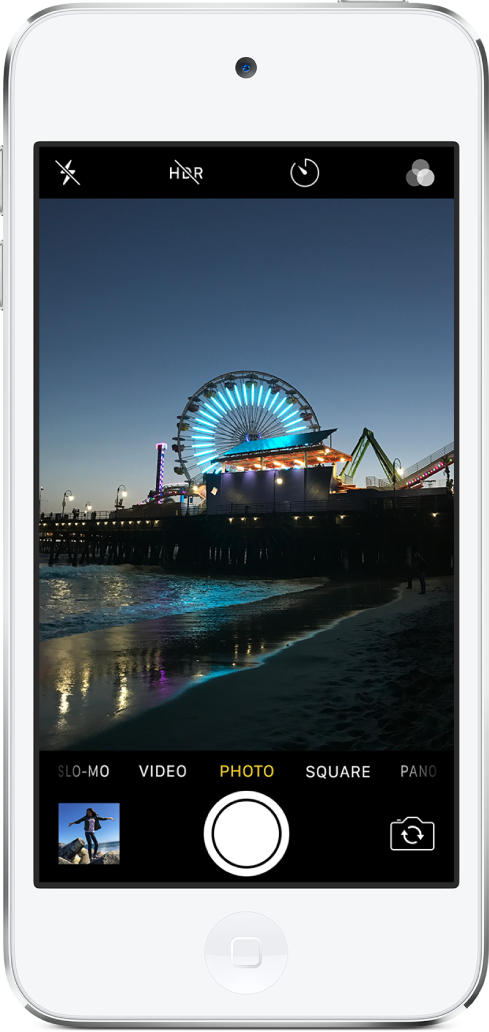
Prendre une photo
Touchez
 sur l’écran d’accueil ou balayez vers la gauche depuis l’écran verrouillé pour ouvrir Appareil photo.
sur l’écran d’accueil ou balayez vers la gauche depuis l’écran verrouillé pour ouvrir Appareil photo.Avant de prendre votre photo, vous pouvez effectuer une ou plusieurs des opérations suivantes :
Pour activer ou désactiver le flash : Touchez
 , puis choisissez Auto, Oui ou Non.
, puis choisissez Auto, Oui ou Non.Pour effectuer un zoom avant ou arrière : Écartez ou resserrez deux doigts sur l’écran pour effectuer un zoom avant ou arrière.
Pour choisir un mode de photo : Balayez l’écran vers la gauche ou vers la droite pour choisir un mode, comme Photo, Carré ou Pano.
Pour prendre un selfie : Touchez
 pour alterner entre la caméra avant et l’appareil photo. Sur les modèles avec Retina Flash, activez le flash (l’écran s’éclaircit selon le niveau d’exposition).
pour alterner entre la caméra avant et l’appareil photo. Sur les modèles avec Retina Flash, activez le flash (l’écran s’éclaircit selon le niveau d’exposition).Pour utiliser le retardateur : Stabilisez votre iPod touch et cadrez l’image. Touchez
 , puis choisissez 3 secondes ou 10 secondes.
, puis choisissez 3 secondes ou 10 secondes.
Touchez le bouton de l’obturateur ou appuyez sur l’un des boutons de volume pour prendre la photo.
Pour revenir à l’écran verrouillé lorsque vous avez commencé sur celui-ci, appuyez sur le bouton principal.
Prendre une photo panoramique
Choisissez le mode Pano.
Touchez le bouton Obturateur.
Effectuez un mouvement panoramique en suivant la direction de la flèche le long de la ligne centrale.
Pour finir la photo, touchez de nouveau le bouton Obturateur.
Touchez la flèche pour effectuer un mouvement panoramique dans la direction opposée. Pour un panoramique vertical, faites pivoter l’iPod touch en orientation paysage. Vous pouvez également inverser le sens d’un panoramique vertical.
Prendre une photo avec un filtre
Choisissez le mode Photo ou Carré, puis touchez
 .
.Sous le visualiseur, balayez les filtres vers la gauche ou vers la droite pour afficher un aperçu, puis touchez un filtre pour le sélectionner.
Vous pouvez supprimer ou modifier le filtre d’une photo dans Photos.
Prendre des photos en rafale
Le mode Rafale prend plusieurs photos dans un intervalle très court, ce qui vous permet de choisir parmi un ensemble de photos. Vous pouvez prendre des photos en rafale avec les appareils photo situés à l’arrière et à l’avant.
Choisissez le mode Photo ou Carré.
Touchez et maintenez le doigt sur le bouton Obturateur pour prendre plusieurs photos rapides. Levez votre doigt pour arrêter.
Le compteur affiche le nombre de photos que vous avez prises.
Pour sélectionner les photos que vous souhaitez conserver, touchez la vignette Rafale, puis touchez Sélectionner.
Les points gris sous les vignettes indiquent des suggestions de photos à conserver.
Touchez le cercle dans le coin inférieur droit de chaque photo que vous souhaitez enregistrer en tant que photo distincte, puis touchez OK.
Pour supprimer toutes les photos de la rafale, touchez la vignette, puis touchez ![]() .
.